Excel输入百分比的数值时免输百分号%自动转换
来源:网络收集 点击: 时间:2024-04-25【导读】:
Excel输入百分比数值时,如果不用手动输入百分号%而是仅输入数字即可自动转换转化生成百分比数,则会极大地提高输入效率。更多Excel问题,参考如下教程:工具/原料moreExcel快速输入百分数Excel输入百分数不用百分号1/5分步阅读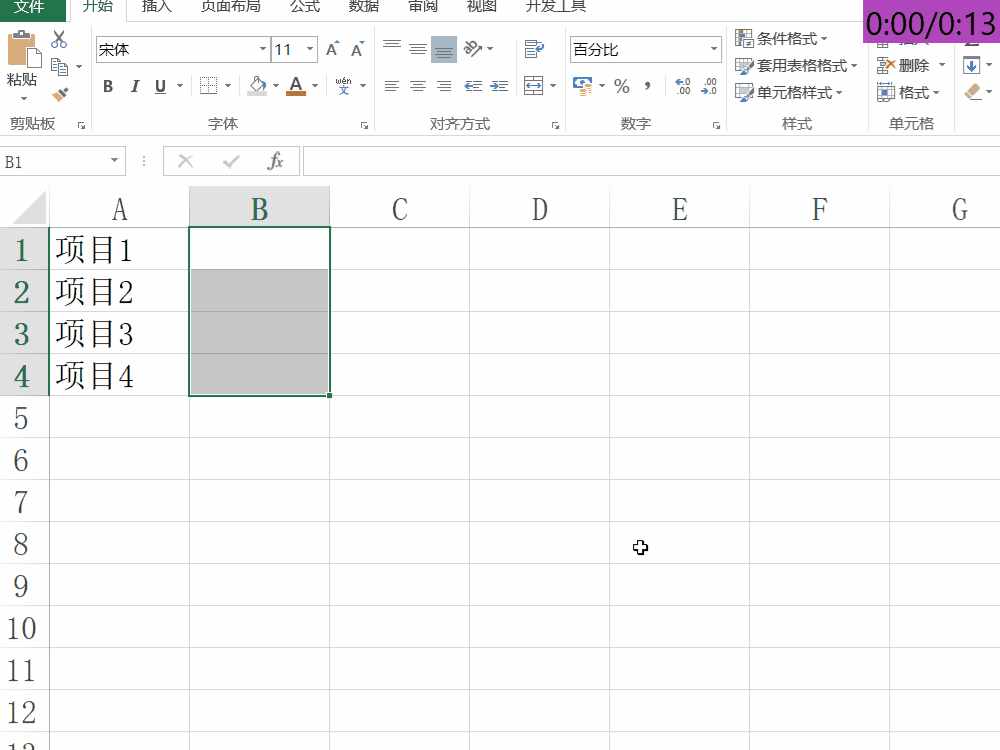 2/5
2/5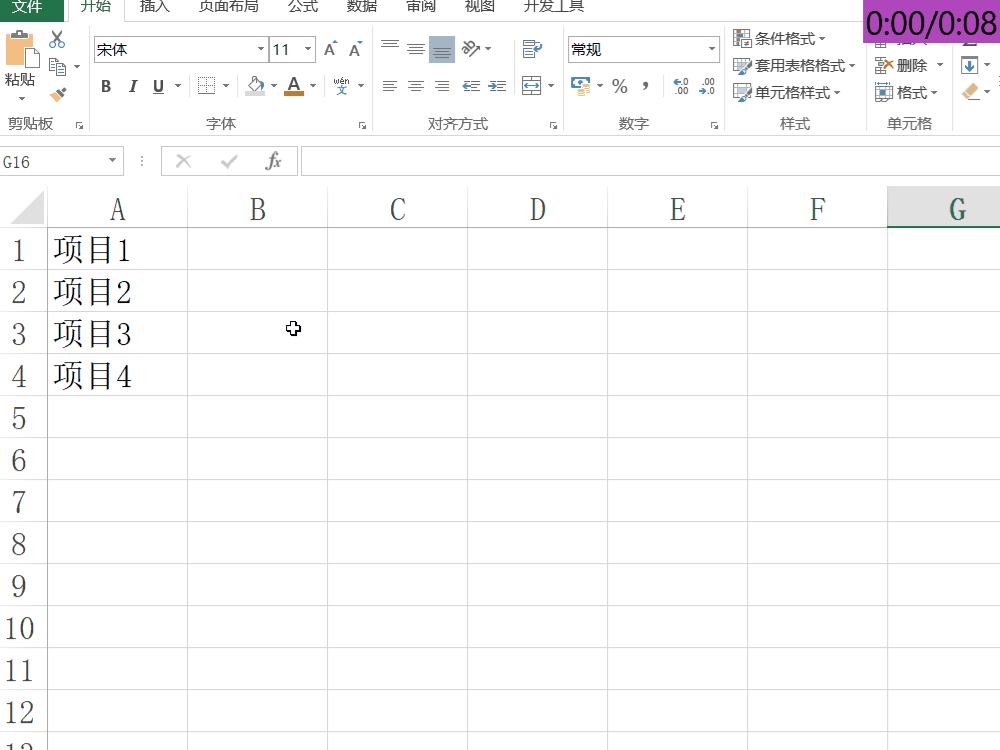 3/5
3/5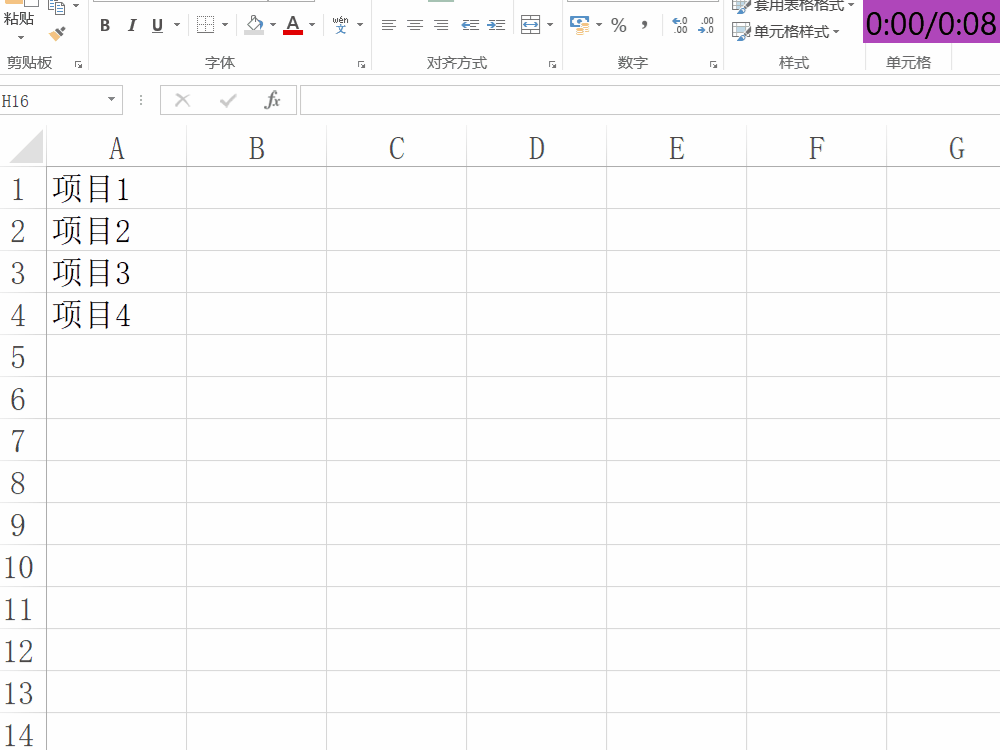 4/5
4/5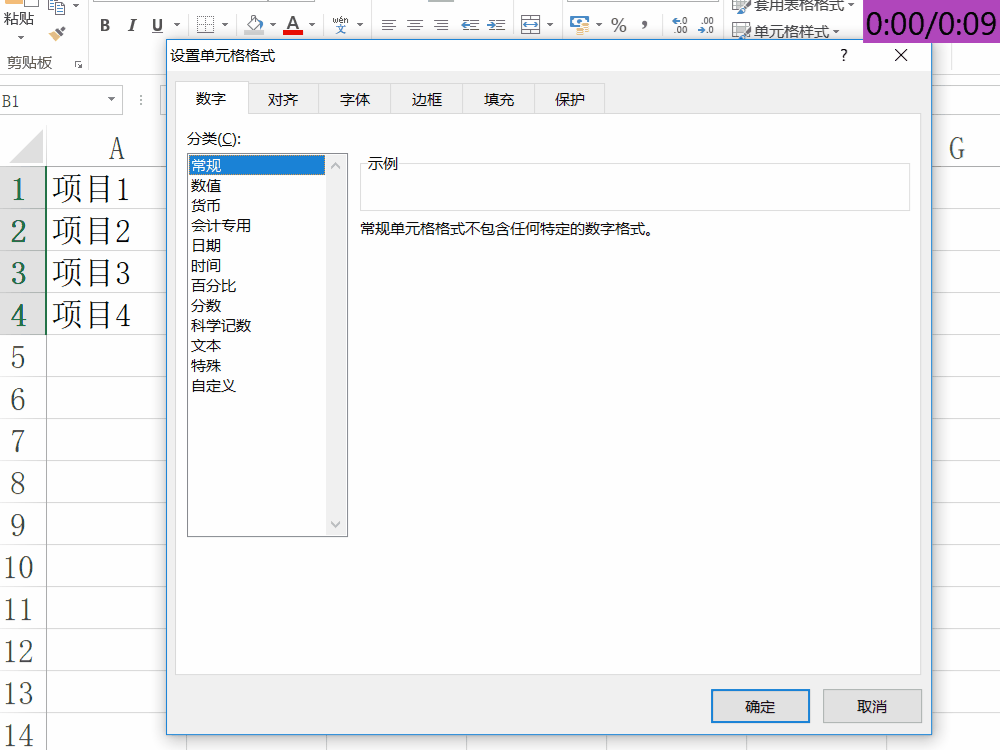 5/5
5/5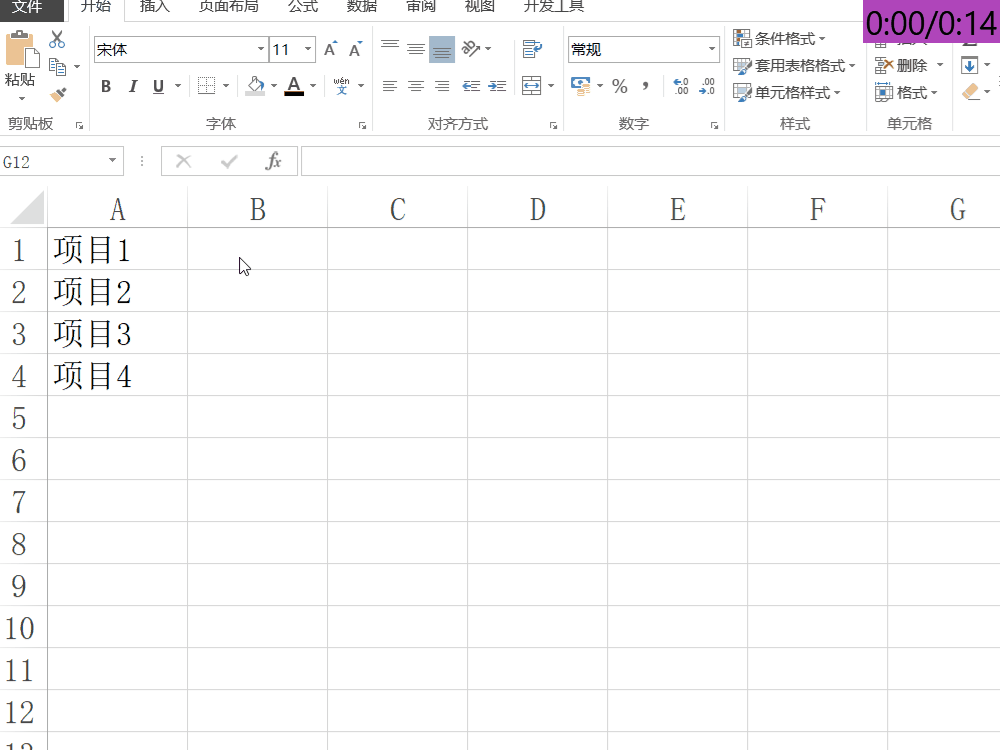 注意事项
注意事项
开启“允许自动百分比输入”。
依次点击“开始”→“选项”→“高级”→勾选“允许自动百分比输入”。
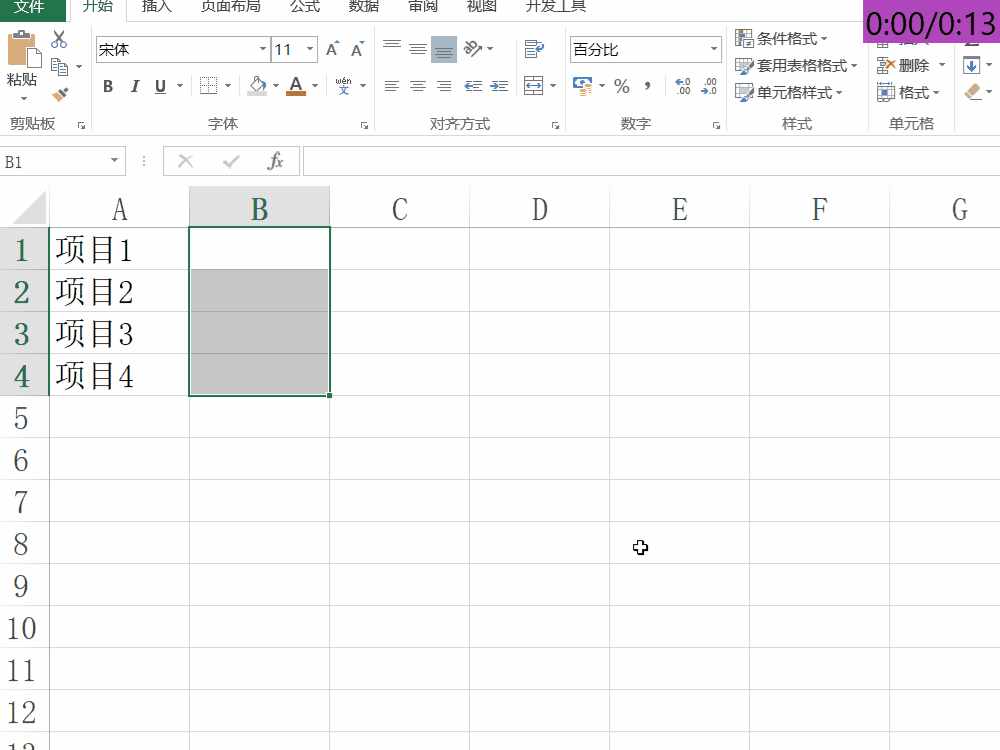 2/5
2/5选择单元格范围。
①如果要设置的单元格范围比较简单,可以直接通过鼠标框选;
②如果要设置的单元格范围较复杂比如不连续,则可以通过Ctrl键实现多选。
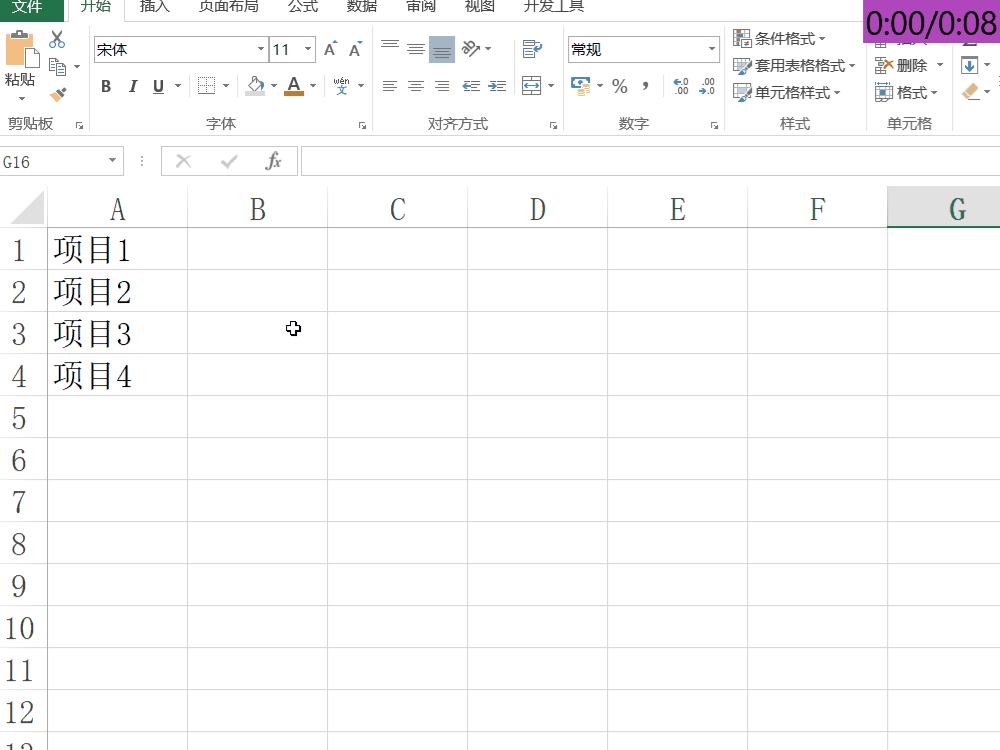 3/5
3/5设置单元格格式。
选择要输入百分比数值的单元格范围,右键单击,选择“设置单元格格式”。
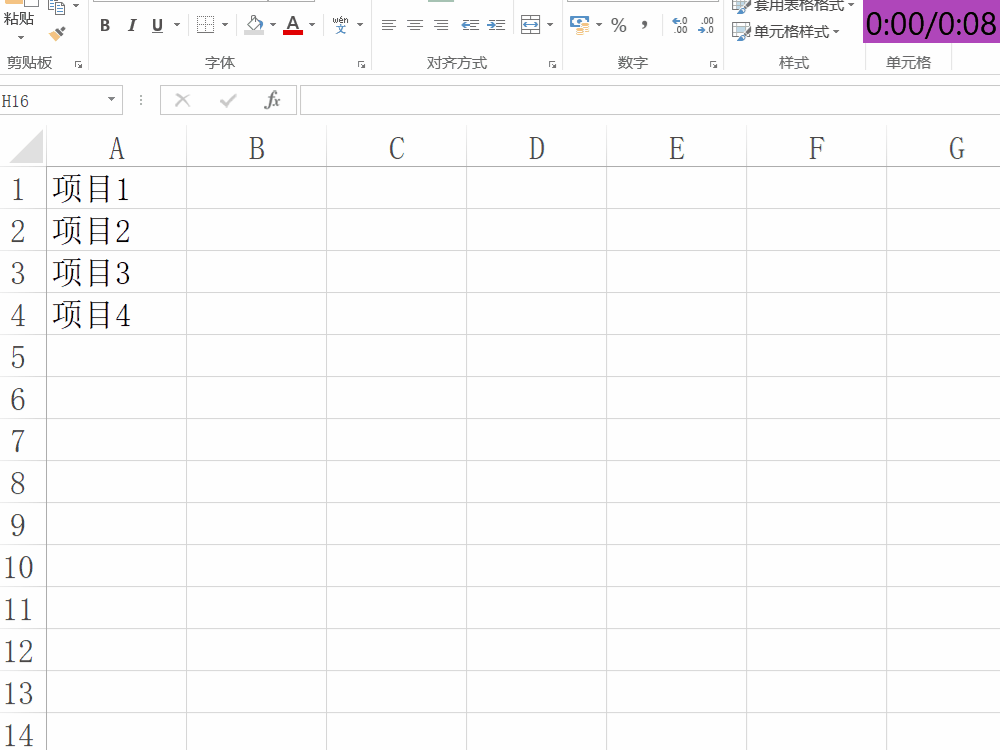 4/5
4/5设置百分比数值格式。
在“设置单元格格式”对话框“数字”选项卡下“分类”中选择“百分比”,并设置合适的小数位数。
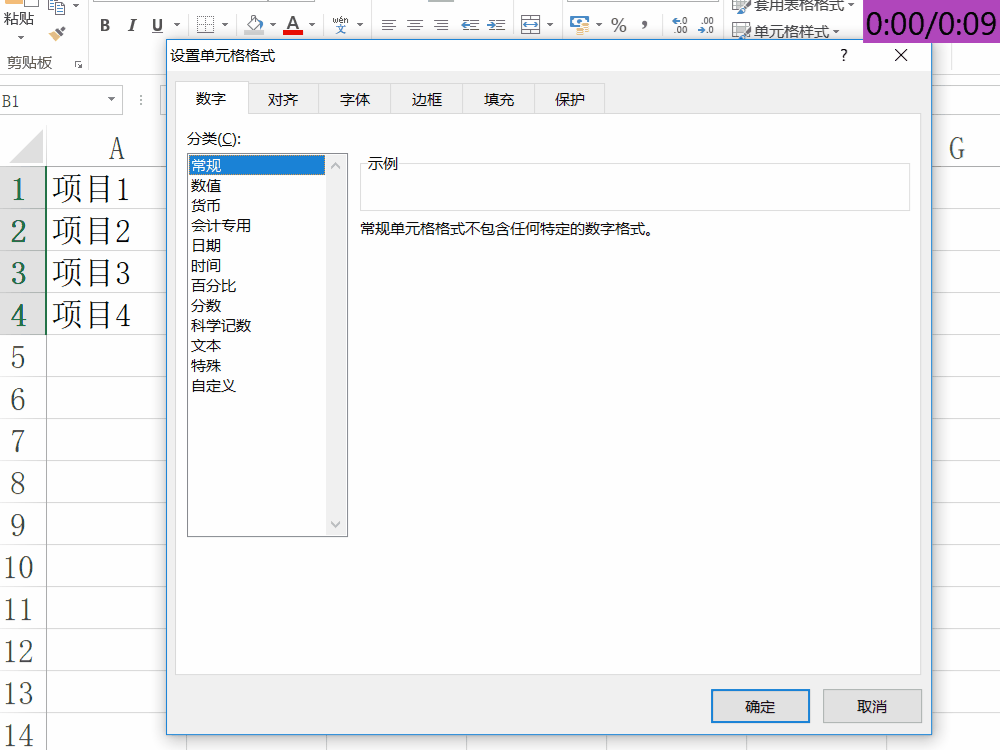 5/5
5/5Excel单元格输入百分比数值。
我们在设置完百分比数值格式的单元格中输入数字如“12”,则会被Excel自动纠正为“12%”。
更多工作生活问题,参考如下问题:
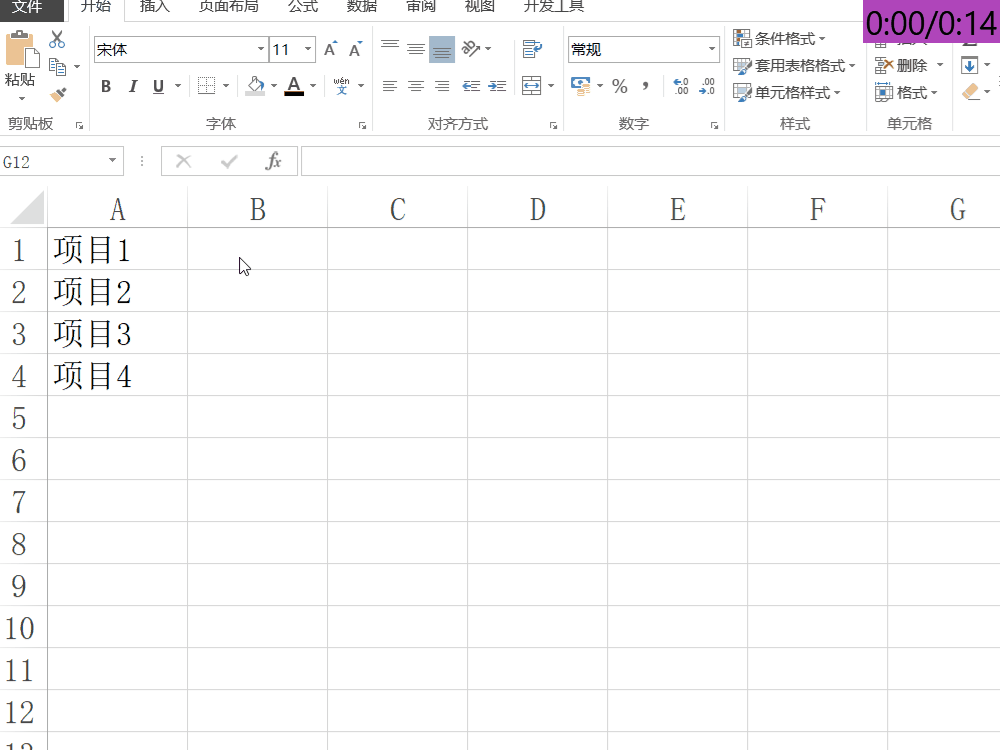 注意事项
注意事项Excel自动输入百分比数值需要开启“允许自动百分比输入”
Excel自动输入百分比数值的有效数字即小数位数若设置过小会导致数字被截断,影响精确度
如需了解更多,百度搜索“ 百度经验-小国小美 ”向我提问
EXCELEXCEL百分比EXCEL百分号版权声明:
1、本文系转载,版权归原作者所有,旨在传递信息,不代表看本站的观点和立场。
2、本站仅提供信息发布平台,不承担相关法律责任。
3、若侵犯您的版权或隐私,请联系本站管理员删除。
4、文章链接:http://www.1haoku.cn/art_588987.html
上一篇:双户口注销有什么政策
下一篇:半角字符怎么打
 订阅
订阅